

Escrito por Gina Barrow, Última actualización: 21 de septiembre de 2020
"¿Cómo descargo videos eliminados de iCloud? Eliminé algunas fotos y videos antiguos de mi iPhone 6 pensando que no servirían de nada, pero se eliminó un video que es tan importante para mí ahora. ¿Cómo recupero videos eliminados de iCloud? " ¡Ayuda! ~ BrittanyJ.
ICloud es un servicio de almacenamiento en línea simple con características sorprendentes que se utilizan para sincronizar todos los dispositivos iOS. Puede sincronizar todos los contenidos en su iPhone, iPod touch, iPad y Mac en un solo lugar. Le permite sincronizar automáticamente todas las fotos y videos almacenados en su iPhone cuando está de viaje y le permite verlos y acceder a ellos desde cualquier dispositivo iOS conectado a iCloud. La mayoría de los usuarios de iOS se han registrado en iCloud para acceder al almacenamiento de forma fácil y cómoda. Sin embargo, cuando ocurren incidentes no deseados, como eliminar archivos como fotos y videos, puede descargarlos y restaurarlos fácilmente en su iPhone desde la cuenta de iCloud. Así de poderoso es el almacenamiento en la nube y cómo ha evolucionado la tecnología asombrosa. En este artículo, aprenderá algunas formas sencillas de descargar videos eliminados desde iCloud y cómo navegar y usar sus características completas. También descubrirá otros métodos que son extremadamente útiles para restaurar otros archivos desde su iPhone.
Parte 1. Cómo descargar videos eliminados de iCloudParte 2. Descargar videos eliminados de iCloud Backup con FoneDog iOS Recuperación de datosParte 3. Recuperarse del archivo de copia de seguridad de iTunes con la recuperación de datos de FoneDog iOSParte 4. Recuperar videos eliminados directamente del dispositivo de iPhoneParte 5. Guía de video: ¿Cómo recuperar videos eliminados de iCloud Backup?Parte 6. Recomendaciones
Videos eliminados normalmente se colocan en elRecientemente eliminado”En su iPhone y otros dispositivos iOS, donde permanecen hasta el día de NUMX. Después de eso, los videos se eliminan permanentemente de todos los dispositivos conectados configurados en el almacenamiento de iCloud. Ya que solo te dan 30 días para recuperar videos eliminados de vuelta, es posible que deba hacerlo rápido. ICloud no tiene un contenedor de basura para todas sus aplicaciones, fotos y videos; todo permanece allí durante un mes completo, por lo que durante estos días, es un make o breaks para usted si desea restaurarlos o eliminarlos permanentemente. Después del período de gracia, se eliminará permanentemente de la copia de seguridad de iCloud y ese proceso puede ser irrevocable. Aquí hay algunas guías para ayudarlo a restaurar videos eliminados usando la copia de seguridad de iCloud:
Ingrese a iCloud.com y restaure el video eliminado

Sin embargo, si necesita recuperarse videos eliminados que se han superado los plazos de días de 30, no hay otra opción para recuperar esos archivos a menos que use software de recuperación de terceros. No todos los programas de recuperación realmente hacen lo que prometen, pero hay un programa de recuperación que es profesional y capaz de recuperar toda la información necesaria en menos tiempo. Recuperación de datos de FoneDog iOS es compatible con todos los dispositivos iOS y versiones en las que millones de usuarios de todo el mundo confiaban. Descubra cómo esto Recuperación de datos de FoneDog iOS puede hacer el trabajo difícil para ti.
Si ya ha tenido una copia de seguridad de iCloud y desea descargar videos eliminados importantes, use FoneDog iOS Data Recovery. Este software lo ayudará a recuperar videos eliminados de una manera rápida y fácil de usar. Al usar este software, puede recuperar específicamente solo esos videos eliminados sin comprometer el resto de las aplicaciones y archivos del teléfono.
Busque Recuperación de datos de FoneDog iOS en línea, descargue e instale el software siguiendo las guías en pantalla. Después de una instalación exitosa, inicie el programa para comenzar a usar.
Descargar gratis Descargar gratis
En el menú de la esquina izquierda del programa, haga clic en "Recuperar desde el archivo de copia de seguridad de iCloud"Para comenzar la recuperación.
En la pantalla principal, se le pedirá que inicie sesión en su cuenta de iCloud. No te preocupes Recuperación de datos de FoneDog iOS respeta su derecho a la privacidad Todos los nombres de usuario y contraseñas no se guardan en el programa.
Después de iniciar sesión, verá una lista de las copias de seguridad recientes con fecha y hora. Puede consultar el archivo de copia de seguridad más reciente para descargar.
Después de haber seleccionado la copia de seguridad correcta, el programa escaneará y extraerá el archivo y luego le mostrará una categoría de todos los videos recuperados. Puedes ver todo el videos eliminados en las carpetas Camera Roll o App Video. Seleccione los videos que necesita marcando las casillas junto a cada elemento y haga clic en "Recuperar". Esto le pedirá que elija la ubicación del archivo en su computadora. Simplemente crea una carpeta que sea conveniente para ti. No te puedes perder:
No te puedes perder:
Cómo recuperar videos eliminados sin copia de seguridad en el iPhone 7
Cómo restaurar los contactos eliminados de iCloud Backup?
Hay otras opciones de respaldo disponibles dentro Recuperación de datos de FoneDog iOS software. También puede recuperar directamente los videos eliminados directamente desde el iPhone y recuperar los videos eliminados del archivo de copia de seguridad de iTunes. Para hacer las otras opciones de recuperación, siga estos pasos.
Si ha utilizado iTunes para respaldar los archivos de tu iPhone, también puedes recuperar videos eliminados desde allí. Para recuperar videos eliminados necesita extraer el archivo de copia de seguridad de iTunes usando FoneDog iOS Data Recovery para que pueda elegir específicamente esas copias de seguridad importantes. Para hacer este proceso, simplemente siga estas guías a continuación:
En su computadora, inicie Recuperación de datos de FoneDog iOS software y conecta el iPhone usando un cable USB.
En el menú de la pantalla principal del programa, haga clic en "Recuperar del archivo de copia de seguridad de iTunes”Para iniciar el proceso de recuperación.
Desde la pantalla de opciones de copia de seguridad, seleccione la copia de seguridad más reciente o la creada antes de la fecha de eliminación. Esto también mostrará otros dispositivos iOS conectados y respaldados usando iTunes. Asegúrese de hacer clic en el nombre de su dispositivo y en las listas de respaldo recientes.
Recuperación de datos de FoneDog iOS Ahora comenzará el procedimiento de escaneo, lo que puede llevar bastante tiempo según la cantidad de datos que se recuperen y la conexión de red. Después de escanear el dispositivo iPhone, el programa extraerá la copia de seguridad de iTunes inmediatamente después.
La copia de seguridad completa se mostrará en la pantalla y le permitirá elegir los archivos que necesita, en la categoría Fotos y videos, busque los videos que necesita y haga clic en "Recuperar". Esto creará una carpeta en su computadora para todos los archivos recuperados.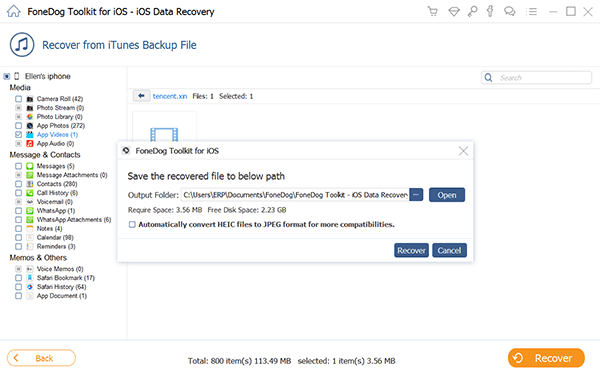
La mejor opción para recuperar videos eliminados es escanearlo directamente desde el dispositivo iPhone. Una vez que los videos se eliminan del dispositivo, generalmente permanecen en algún lugar de la memoria interna del teléfono y solo se pueden recuperar mediante programas de recuperación. Para realizar este proceso, siga estas guías:
Si ya ha instalado y descargado Recuperación de datos de FoneDog iOS, Inicia el programa y haz clic en "Recuperarse del dispositivo iOS”Desde las opciones del menú. 
Con un cable original, conecte el iPhone a la computadora para comenzar el proceso de escaneo. Evite cualquier interrupción durante el proceso de recuperación. Hacer clic Iniciar escaneado Para permitir la Recuperación de datos de FoneDog iOS software para escanear completamente todo el dispositivo.
Después del escaneo, verá los archivos completos recuperados en la pantalla donde puede ir a las categorías de Fotos y Videos y buscar aquellos videos eliminados. Una vez que haya encontrado una marca en las casillas de los elementos que desea recuperar y haga clic en "Recuperar". Esto creará una carpeta en su computadora al elegir la ubicación de la carpeta de archivos para que pueda transferirlos o copiarlos de nuevo a su iPhone. Tutorial relacionado:
Tutorial relacionado:
Cómo recuperar archivos multimedia perdidos o perdidos en dispositivos iOS
Guía rápida: Cómo recuperar notas de voz perdidas de iPhone
Descargar gratis Descargar gratis
Tan pronto como tenga conocimiento de la pérdida de datos, es fundamental dejar de usar el iPhone de inmediato. Continuar utilizando el dispositivo afectado puede sobrescribir los datos que estaba buscando y provocará una pérdida permanente.Recuperación de datos de FoneDog iOS es hasta ahora el socio perfecto para la recuperación de archivos de iOS porque le brinda una opción de vista previa para asegurarse de que lo que estaba buscando esté intacto y luego recuperarlos de manera selectiva. Aunque las copias de seguridad son de gran importancia, en cualquier caso, como que no admitirán completamente lo que necesita, tiene la seguridad de que todos los archivos se restaurarán con la ayuda de Recuperación de datos de FoneDog iOS. También es un software flexible que le permite restaurar desde copias de seguridad como iTunes y archivos iCloud. Ahora sabe qué hacer cuando las copias de seguridad fallan o cuando suceden eventos desafortunados en su teléfono móvil. Recuperación de datos de FoneDog iOS guardará esos recuerdos para ti.
Comentario
Comentario
iOS Data Recovery
Hay tres maneras de recuperar datos borrados del iPhone o iPad.
descarga gratuita descarga gratuitaHistorias de personas
/
InteresanteOPACO
/
SIMPLEDificil
Gracias. Aquí tienes tu elección:
Excellent
Comentarios: 4.7 / 5 (Basado en: 79 El número de comentarios)